如何升级windows11系统windows11专业版升级教程:Win11系统是最新的电脑操作系统,其新增的功能吸引了众多用户。很多用户也想安装体验,但是有些新用户不知道如何升级Win11。下面是小编推荐的两种方法。让我们来看看!
Windows11专业版怎么升级?
方法1:用产品密钥升级。
1.win11专业版升级密钥:(pro测试可用,更多密钥可在 系统官网 查找)
YHYCN-DY6QW-4TQCH-C68XQ-VXMQB
NY2GWJT7M-7XFMW-B9R7BKMQB
升级方法:
1.找到[这台电脑]并使用鼠标右键打开页面,然后选择[属性]。

2.此时在电脑左栏输入【关于】。

3.其中我们选择了[更改产品密钥或升级windows]功能。

4.打开此页面,选择[更改产品密钥]。

5.最后,只需输入专业版密钥,即可将系统升级到win11系统的专业版。

方法二:
1.单击 Go 菜单,选择 设置 词条;

2.在 Windows设置 在界面中,点击 。更新和安全 选项;

3.切换到 Windows预览体验计划 之后,点击 。Go 按钮;

4.这里需要关联一个账户。用户可以使用现有账号登录,没有账号的可以自己注册一个;

5.如图所示,在 用户设置 界面,可以根据实际需要选择其中一种类型进行升级;

6.稍等片刻,完成身份验证后再重新进入 Windows体验计划 选项,单击 。Deve频道 ;
7.接下来,您只需访问 更新 在界面中,只需等待更新完成。

附件:强行打开DEV通道的方法
如果不满足Windows 11的硬件要求,可能无法成功加入Insider计划,也就是无法获得Windows 11测试版的推送。下面介绍如何修改注册表,强制你加入DEV频道,这样就可以得到push了。
1.快捷键Win+R,输入regedit,然后导航到以下位置:
HKEY _ LOCAL _ MACHINE \ SOFTWARE \ Microsoft \ windows self host \ UI \ Selection
将UIBranch的值更改为Dev
将ContentType的值更改为Mainline
将环的文本更改为外部
2.然后在以下位置找到注册表:
HKEY _ LOCAL _ MACHINE \ SOFTWARE \ Microsoft \ windows self host \适用性
将BranchName的值更改为Dev
将ContentType的值更改为Mainline
将响铃值更改为外部
修改注册表后,重启系统,然后进入设置应用程序-系统更新。点击左边的Windows Insider选项,查看所在的频道,显示为Dev就成功了。
方法三:
如果以上方法无法更新,也可以点击下面的链接下载安装Windows S11系统。
推荐教程:win11系统下载
系统下载页面有具体的升级步骤,朋友们可以按照步骤完成升级。我们将为用户带来一整套完善的帮助。

以上就是今天小编给大家带来的Windows S11升级教程的全部内容。希望能帮到你。也可以来我们网站看看更多关于win11的内容教程。
 找独服
找独服
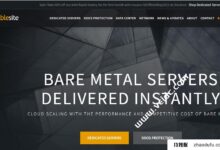
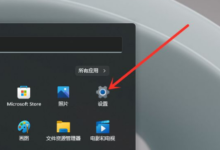
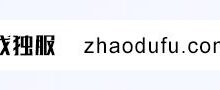

评论前必须登录!
注册